时间:2021-07-01 10:21:17 帮助过:58人阅读
一,配置数据库邮件
1,在SSMS的Management中,点击Database Mail打开Database Mail Configuration Wizard
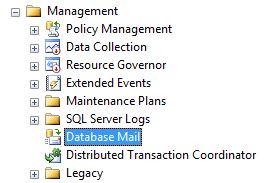
2,创建Profile
在发送database mail的时候,需要指定数据库邮件的Profile,Profile一个配置文档,包含SMTP Server地址,SMTP Server身份验证等的配置文档。
点击Add,创建SMTP Account。
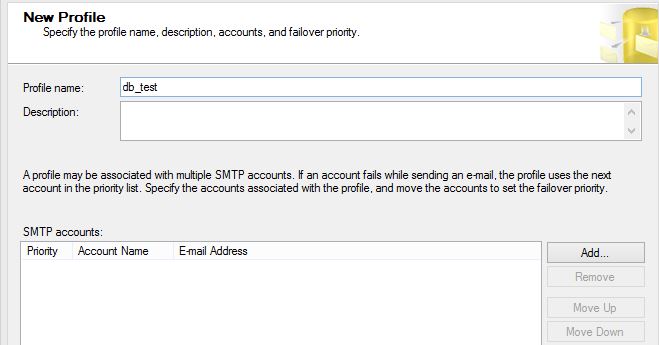
3,增加SMTP Account,需要配置Database mail的发送地址,SMTP Server URL和 SMTP Server Authentication
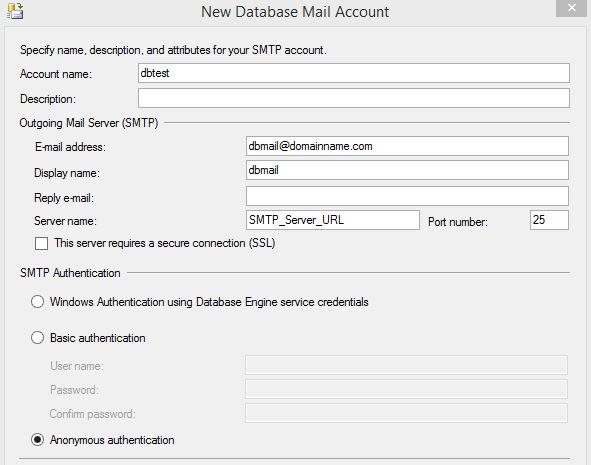
4,设置默认的Profile,
如果设置了默认的Profile,执行msdb.dbo.sp_send_dbmail 时不需要@profile_name显式指定Profile name。
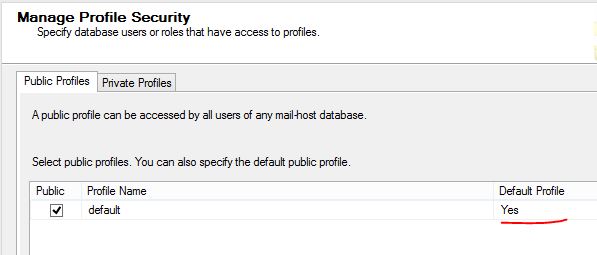
5,发送测试mail
Database Mail 自带有"Send Test E-Mail"和“View Database Mail Log”的功能,用来查看Database mail的发送情况。
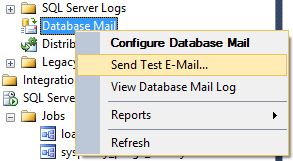
二,使用TSQL语句发送mail
1,使用 msdb.dbo.sp_send_dbmail 发送mail,由于设置了default profile,所以不需要显示使用@Profile_Name来指定Profile。
EXEC msdb.dbo.sp_send_dbmail @recipients=‘xxx@domainname.com‘ ,@subject=‘Test email subject‘ ,@body=‘test email body‘ --,@profile_name=‘default‘
使用msdb.dbo.sp_send_dbmail也能发送HTML格式的mail,需要在参数@body_format指定格式。
[ @body_format= ] ‘body_format‘
默认值是Text,表示发送的是邮件正文是text格式;HTML格式,可以使用HTML 标签
2,发送text格式的邮件

EXEC msdb.dbo.sp_send_dbmail @recipients=‘xxx@domainname.com‘ ,@subject=‘Test email subject‘ ,@body=‘test email body‘ --,@profile_name=‘default_ProfileName‘ --,@body_format=‘text‘

@Body_Format 参数的默认值是Text
3,发送Html格式的mail

declare @htmlbody varchar(max)set @htmlbody=‘<table> <tr> <td>first row</td> </tr> <tr> <td>second row</td> </tr> </table>‘EXEC msdb.dbo.sp_send_dbmail @recipients=‘xxx@domainname.com‘ ,@subject=‘Test email subject‘ ,@body=@htmlbody --,@profile_name=‘default_ProfileName‘ ,@body_format=‘Html‘

4,将查询结果作为mail的body
存储过程 msdb.dbo.sp_send_dbmail 可以执行一个select 查询子句,并将查询结果作为一个附件发送出去。

EXEC msdb.dbo.sp_send_dbmail @recipients=‘xxx@domainname.com‘ ,@subject=‘Test email subject‘ --,@profile_name=‘default_ProfileName‘ --,@body_format=‘text‘ ,@query=‘select * from db_study.dbo.test‘ ,@attach_query_result_as_file = 1

数据库邮件
标签:database 数据库 第一时间